จำกัดความเร็วในการดาวน์โหลดและอัปโหลด OneDrive ใน Windows 10
คุณสามารถตั้งค่าขีดจำกัดแบนด์วิดท์สำหรับความเร็วในการดาวน์โหลดและอัปโหลดในไคลเอ็นต์ OneDrive ในตัวที่มาพร้อมกับ Windows 10 สิ่งนี้จะช่วยให้คุณเพิ่มแบนด์วิดท์บางส่วนได้เมื่อจำเป็น
โฆษณา
ถึง จำกัดความเร็วในการดาวน์โหลดและอัปโหลดใน OneDriveให้ทำดังต่อไปนี้
คลิกขวาที่ไอคอน OneDrive ในพื้นที่ถาดระบบแล้วเลือกการตั้งค่าจากเมนูบริบท


ไปที่แท็บ เครือข่าย และเปลี่ยนตัวเลือก อัตราการอัปโหลด และ อัตราการดาวน์โหลด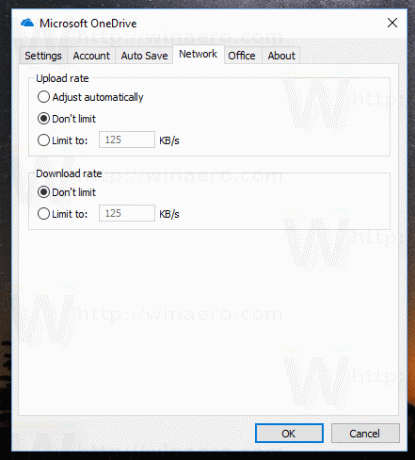
กำหนดค่าการจำกัดความเร็วตามความต้องการของคุณ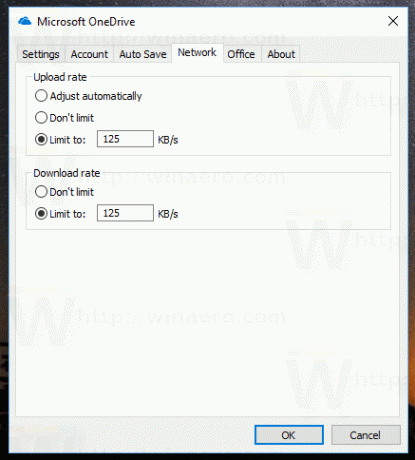
แค่นั้นแหละ. อัตราการอัปโหลดและดาวน์โหลดของ OneDrive จะถูกจำกัด
ตามค่าเริ่มต้น OneDrive จะใช้แบนด์วิดท์เต็มรูปแบบที่พร้อมใช้งานในการซิงค์ไฟล์ระหว่างอุปกรณ์ Windows 10 ของคุณ หากคุณมีไฟล์จำนวนมาก อาจส่งผลต่อประสบการณ์การท่องเว็บของคุณ และลดความเร็วในการดาวน์โหลดในแอพอื่นๆ ที่ใช้การเชื่อมต่ออินเทอร์เน็ตของคุณ เพื่อลดผลกระทบจากการซิงโครไนซ์ไฟล์ คุณสามารถใช้การตั้งค่าที่ให้มา
OneDrive มาพร้อมกับ Windows ตั้งแต่ Windows 8 เป็นโซลูชันแบบครบวงจรที่สร้างโดย Microsoft เพื่อให้ผู้ใช้มีความสามารถเหมือนกัน ชุดการตั้งค่า ไฟล์เดียวกัน และรูปลักษณ์เหมือนกันบนพีซีทุกเครื่องที่เขาลงชื่อเข้าใช้ด้วย Microsoft บัญชี. ก่อนหน้านี้รู้จักกันในชื่อ SkyDrive บริการนี้ได้รับการรีแบรนด์เมื่อไม่นานมานี้
คุณลักษณะการซิงโครไนซ์ใน OneDrive ขึ้นอยู่กับบัญชี Microsoft ในการใช้ OneDrive คุณต้องสร้างก่อน นอกจาก OneDrive แล้ว บัญชี Microsoft ยังสามารถใช้เพื่อเข้าสู่ระบบ Windows 10, Office 365 และบริการออนไลน์ของ Microsoft ได้เกือบทั้งหมด
หากวันหนึ่งคุณตัดสินใจเปลี่ยนจาก OneDrive เป็นโซลูชันอื่น เช่น Dropbox สำหรับการซิงโครไนซ์ไฟล์ มีวิธีถอนการติดตั้งแอป OneDrive ใน Windows 10 รุ่นล่าสุด Microsoft ได้ให้ความสามารถในการถอนการติดตั้งจากแอพและคุณสมบัติโดยตรง โปรดดูบทช่วยสอนโดยละเอียดในบทความ วิธีถอนการติดตั้ง OneDrive อย่างเป็นทางการใน Windows 10



